Mac mini’nizi ayarlama
Yeni Mac mini’nizi ayarlarken belirli ayarları özelleştirebilir, Touch ID gibi özellikleri ayarlayabilir ve başka bir bilgisayardaki (Mac veya Windows PC gibi) verileri aktarabilirsiniz. iPhone’unuz veya iPad’iniz varsa mevcut ayarlarınızın bazılarını kullanarak Mac’inizi hızlı bir şekilde ayarlayabilir ve iCloud’daki dosyaları, fotoğrafları, parolaları ve diğer içerikleri aktarabilirsiniz. Ayrıca başka bir aygıttan veri veya ayar aktarmadan Mac’inizi yeni bir aygıt olarak ayarlamayı da seçebilirsiniz.
Ayarlama Yardımcısı, Mac mini’nizi kullanmaya başlamanız için gereken ayarlar konusunda sizi yönlendirir. Bu kılavuzda, ayarlama süreci boyunca size yardımcı olacak ek yönlendirmeler bulabilirsiniz.
Ayarlama tamamlandığında, olası sonraki adımlar için Mac’inizi ayarlamayı bitirdiğinizde konusuna bakın.
Not: Ayarlama Yardımcısı, Mac’inizi ayarlamayı kolaylaştırır ve tamamlanması çok uzun sürmeyecektir. Ancak veri aktarmayı seçerseniz ek süreyi hesaba katacak şekilde planlama yapın.

Mac’inize aksesuarları bağlama
Daha önce Mac mini’nize bir ekran, klavye, fare veya izleme dörtgeni bağlamadıysanız ayarlama işlemini tamamlamak için şimdi bağlamanız gerekir.
Mac mini’nize bir ekran bağlayın. Hangi kapıyı ve kabloyu kullanmanız gerektiğini öğrenmek için ekranınızla birlikte gelen belgelere başvurun. Daha fazla bilgi için Mac mini’ye bir ekran bağlayın konusuna bakın.
Mac mini’nize bir klavye ve fare ya da izleme dörtgeni bağlayın. Ayarlamanın başlangıcında Mac mini’nize bir fare veya izleme dörtgeni ve klavye bağlayabilirsiniz.
Aksesuarınıza bağlı olarak aksesuarı Mac mini’nize Bluetooth ile bağlayıp eşleyebilir veya aksesuarı Mac’inize fiziksel olarak bağlamak için bir kablo kullanabilirsiniz. Nasıl eşleyeceğinizi veya bağlayacağınızı öğrenmek için aksesuarınızla birlikte gelen belgelere başvurun.
Ayarlama sırasında fare, izleme dörtgeni veya klavye bağlama hakkında ek sorularınız varsa Mac’i ayarlarken klavyeniz veya fareniz bağlanmıyorsa adlı Apple Destek makalesine bakın.
İpucu: Ayarlama Yardımcısı’nın bazı adımlarında bir seçenek seçmek için kaydırmanız gerekebilir. Magic Mouse’unuz veya Magic Trackpad’iniz varsa ve Mac’te nasıl kaydıracağınızı bilmiyorsanız izleme dörtgeninde iki parmağınızı yukarı ve aşağı kaydırmanız yeterli olacaktır. Hareketleri daha sonra ayarlamak isterseniz Magic Mouse veya Magic Trackpad ile nasıl yapılacağını öğrenebilirsiniz.
Ayarlama işlemini başlatma
Önce bir ülke veya bölge seçin. Böylece dilinizin yanı sıra tarih biçimi, para birimi, sıcaklık ve daha fazlası ayarlanır. (Bu ayarları daha sonra değiştirmek için Sistem Ayarları’nı açın, kenar çubuğunda Genel’i tıklayın, sonra Dil ve Bölge’yi tıklayın.)
Sonra sıradaki adıma gidip Mac’inizi nasıl ayarlayacağınızı seçin.
Mac’i nasıl ayarlayacağınızı seçme
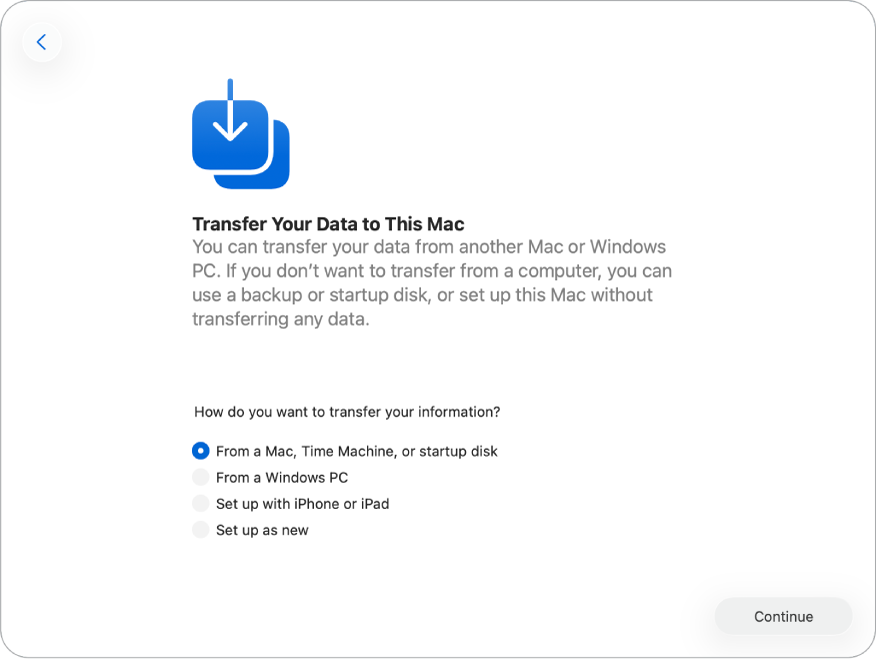
Başka bir Mac’ten geçiş yapın. Başka bir Mac’teki verilerinizi yeni Mac mini’nize geçirebilirsiniz. Bir Time Machine yedeklemesinde veya Mac’inizdeki bir başlangıç diskinde bulunan bilgileri de aktarabilirsiniz.
Başka bir Mac’ten veri aktarmak için kaynak Mac’teki Geçiş Yardımcısı’nı açın. Geçiş Yardımcısı, Uygulamalar klasörünün İzlenceler klasöründe yer alır.
İpucu: Aktarım için kullandığınız kaynak Mac’te macOS Tahoe veya daha yenisi yüklüyse o Mac’te Geçiş Yardımcısı’nı açmanızı isteyen bir ileti görünür.
Aşağıdaki yöntemlerle veri aktarabilirsiniz:
Kablosuz: Başka bir Mac’teki bilgileri yeni Mac mini’nize kablosuz olarak aktarmak için her iki bilgisayarın da birbirine yakın ve Wi-Fi’ye bağlı olması, diğer Mac’te de Bluetooth’un açık olması gerekir. Ayarlama ekranında, veri aktardığınız kaynak Mac’i tıklayın ve yönergeleri izleyin.
Kablo kullanarak: Mac mini’nizi Thunderbolt veya Ethernet kablosuyla doğrudan başka bir Mac’e bağlayın.
Kabloyu diğer Mac’inize bağlamak için kapılarına göre bir adaptöre ihtiyacınız olabilir. Bunları bağladıktan sonra, ayarlama ekranında aktarım yaptığınız kaynak Mac’i tıklayın ve yönergeleri izleyin.
İpucu: Verileri kablo kullanarak aktarmak genellikle kablosuz olarak aktarmaktan daha hızlıdır.
Başlangıç diskinden veya Time Machine yedeklemesinden: Bir Time Machine yedeklemesini veya başlangıç diskini seçin, sonra ekrandaki yönergeleri izleyin.
Bu işlem hakkında daha fazla bilgi için Geçiş Yardımcısı ile yeni bir Mac’e aktarma konusuna bakın.
Bir Windows PC’den geçiş yapın. Windows PC’den veri aktarmak için hem Mac’inizin hem de Windows PC’nizin aynı Wi-Fi ağına bağlı olması ve Windows PC’nizde Bluetooth’un açık olması gerekir. Windows PC’nizde Geçiş Yardımcısı da yüklü olmalıdır. Geçiş Yardımcısı’nı indirmek ve bu işlem hakkında daha fazla bilgi edinmek için Geçiş Yardımcısı ile PC’den Mac’e aktarma konusuna bakın.
İşlemi başlatmak için Windows PC’nizde Geçiş Yardımcısı’nı açın. Sonra Mac’inizdeki kodu Windows PC’nize girin ve yönergeleri izleyin.
Mac’inizi iPhone’unuz veya iPad’inizle ayarlayın. Yeni Mac’inizi bir iPhone ya da iPad’le ayarlamak için iPhone’unuzda iOS 18.4 veya daha yenisi ya da iPad’inizde iPadOS 18.4 veya daha yenisi yüklü olmalıdır. Ayrıca iPhone’unuzda veya iPad’inizde Bluetooth ve Wi-Fi açık olmalıdır.
iPhone’unuzda veya iPad’inizde Mac’inizi ayarlama seçeneği göründüğünde bu seçeneğe dokunun, sonra ekrandaki yönergeleri izleyin. Bu işlem, var olan ayarlarınızın bazılarını aktarır ve iCloud’da saklanan dosyaları, fotoğrafları, parolaları ve diğer içerikleri getirir.
Mac’inizi yeni aygıt olarak ayarlayın. Mac’inizi yeni aygıt olarak ayarladığınızda, diğer aygıtlardan otomatik olarak veri aktarılmaz. Bir Windows PC’den veya Mac’ten veri aktarmak istiyorsanız Verilerinizi yeni Mac’inize aktarma konusuna bakın.
Mac’iniz için ayarları özelleştirme ve hesapları ayarlama
Erişilebilirlik özelliklerini açın. Görme, hareket, işitme ve bilişsel özellikler için erişilebilirlik seçeneklerini görüntüleyin veya Şimdi Değil’i tıklayın. Daha fazla bilgi için Mac’inizde Erişilebilirlik konusuna bakın.
Bir Wi-Fi ağına bağlanma. Wi-Fi ağınızı seçin ve gerekiyorsa parolayı girin. Ethernet kullanıyorsanız Diğer Ağ Seçenekleri’ni tıklayıp ekrandaki yönergeleri de izleyebilirsiniz.
Wi-Fi ağını daha sonra değiştirmek için Sistem Ayarları’nı açın, kenar çubuğunda Wi-Fi’yi tıklayın, sonra bir ağ seçin ve gerekiyorsa parolayı girin.
Mac hesabı ve parolası yaratın. Adınızı girin, sonra Mac mini’nizin kilidini açmak veya diğer eylemleri onaylamak için kullanabileceğiniz bir parola yaratın. Unutursanız bilgisayar hesabınızın parolasını almanıza yardımcı olacak isteğe bağlı bir ipucu ekleyebilirsiniz.
Not: Bilgisayar hesabınız Apple Hesabı’nızla aynı şey değildir. Ancak Mac’inizin kilidini açma parolasını unutursanız Apple Hesabı’nızı kullanarak Mac’inizin parolasını sıfırlayabilirsiniz. Bu özelliği etkinleştirmek için ayarlama sırasında “Apple Hesabı’mın bu parolayı sıfırlamasına izin ver”i seçtiğinizden emin olun.
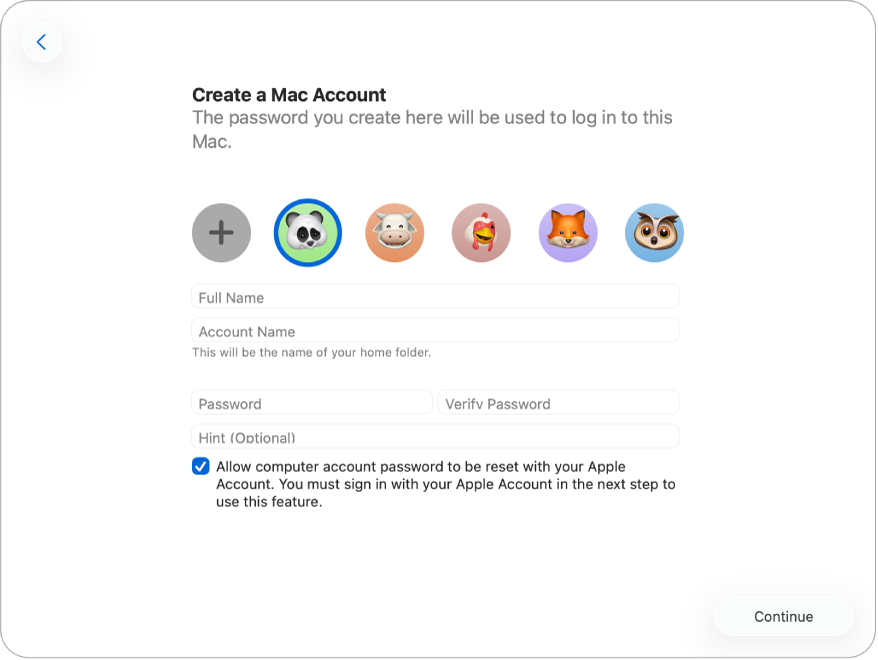
Apple Hesabı’nıza giriş yapın. Başka bir Apple aygıtınız daha varsa muhtelemen Apple Hesabı’nız da vardır. Apple Hesabı’nız yoksa şimdi yeni bir tane yaratabilirsiniz (ücretsizdir). Daha fazla bilgi için Mac’teki Apple Hesabı konusuna bakın.
İpucu: Mac’inizi iPhone’unuz veya iPad’inizle ayarlamayı seçtiyseniz Apple Hesabı’na otomatik olarak giriş yaparsınız. Bununla birlikte, Hüküm ve Koşullar’ı okuyup kabul etmeniz gerekebilir.
Bu ekranda aşağıdakilerden birini yapın:
Apple Hesabı’nız varsa: Apple Hesabı’nız için e-posta adresini veya telefon numarasını ve parolayı girin. Giriş işleminin parçası olarak size bir doğrulama kodu gönderilebilir. Bu nedenle, diğer Apple aygıtlarınızı yakında tutun.
Apple Hesabı’nız yoksa ve yeni bir hesap yaratmak istiyorsanız: “Yeni Apple Hesabı Yarat”ı tıklayın
Parolanızı unuttuysanız: “Parolayı mı unuttunuz?” seçeneğini tıklayın.
Birden fazla Apple Hesabı’nız varsa: “iCloud ve Apple ortam satın almaları için farklı Apple Hesapları kullanılsın mı?” seçeneğini tıklayın.
Şu an giriş yapmak veya Apple Hesabı yaratmak istemiyorsanız: Daha Sonra Ayarla’yı tıklayın. Ayarlamadan sonra bir Apple Hesabı’na giriş yapabilir veya yeni bir Apple Hesabı yaratabilirsiniz. Sistem Ayarları’nı açın, sonra kenar çubuğunda “Apple Hesabı’nıza giriş yapın”ı tıklayın.
Not: Apple Hesabı’nıza giriş yaptıktan sonra hüküm ve koşulları okuyun. Kabul etmek için onay kutusunu seçin, sonra Kabul Et’i tıklayıp ilerleyin.
Mac’inizi ayarlamayı bitirme
Hesaplarınız ayarlandığında, Mac’iniz için özelleştirebileceğiniz birkaç ayar daha vardır.
Mac’inizi iPhone veya iPad ile ayarlıyorsanız (ya da zaten iOS 15, iPadOS 15 veya macOS 11 ya da daha yenisine sahip başka bir aygıtı ayarladıysanız ve Mac mini’nizi ayarlarken Apple Hesabı’nıza giriş yaptıysanız) Bunu Yeni Mac’iniz Yapın seçeneğini kullanabilirsiniz. Bu seçenek, iCloud hesabınızda saklanan ayarları kullanarak birçok ayarlama adımını atlamanızı sağlar.
Not: Doğru yazılım sürümüne sahip bir iPhone’unuz veya iPad’iniz yoksa bu adımı görmezsiniz. (iPhone’unuzdaki veya iPad’inizdeki yazılım sürümünü bilmiyor musunuz? iPhone, iPad veya iPod touch’unuzun yazılım sürümünü bulma konusuna bakın.)
Konum Servisleri, Ekran Süresi ve Görünüş gibi ayarları özelleştirmek için ekrandaki yönergeleri izleyin. Ayarlama işlemini bitirdiğinizde yeni Mac mini’niz kullanıma hazırdır. Sıradaki adımlar için Mac’inizi ayarlamayı bitirdiğinizde konusuna bakın.